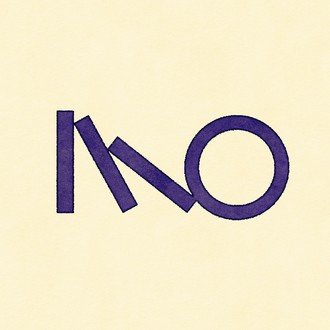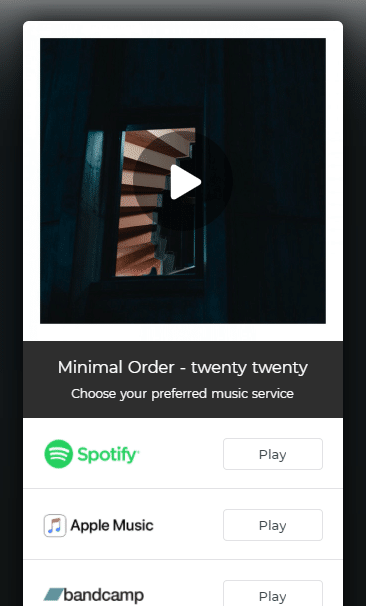音楽配信リンクを一元管理できるアーティスト向けサービスFeature.fmを使ってみた
こんにちは、Minimal Order(ミニマル・オーダー)です。日頃はAbleton LiveやFenderのエレアコ、Spliceなどを用いて音楽を制作しています。仕上がった音源は、SpotifyやApple Musicなどに公開しています。
はじめに
今回は、音楽制作者にとって便利な「楽曲をみんなに知らせるための便利なリンク」を生成してくれるサービスFeature.fmについて、その使い方を簡単に紹介します。
成果物イメージとリンク生成までのステップについて
以下の6ステップをクリアするだけで、無料で下記のようなページへのリンクが生成できちゃうのです!
アカウント作成がまだの方はSIGN UPからスタート!
1. SMART LINKを作成

まずは、ご自身のアカウントページの上部タブの真ん中あたりにある
「SMART LINKS / PRE-SAVES」という項目を選択してください。
すると、上記のように目立つ「Create a Smart Link」という青いボタンが現れますので、こちらをクリック。
2. 目的を選択
次に、どのような目的でリンクを生成するかを聞かれます。

今回は、既にリリースされた作品に関わるリンクを生成するので、緑の
「Standard Landing Page」を選びます。
3. 楽曲へのリンクを登録
そしていよいよ楽曲の登録です。各配信サービスから楽曲のリンクを取得し、ページ内の空欄を埋めていきましょう。

以降もリストは続きます。
登録されているサービスは下記の通り
・Spotify
・Apple Music
・iTunes Store
・TIDAL
・deezer
・amazon music
・YouTube
・pandora
・audiomack
ここで簡単に一括で登録する方法があります。
画面上部にあるScan Sourceの枠の中に、一つでも配信系サービスからのリンクを入力すれば、様々なサービスのリンクを自動で取得・生成してくれます。
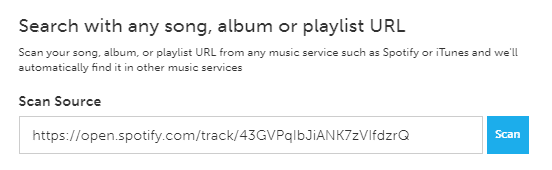
4. リンクの細かな設定
次に、ページ左に並んでいる項目の中で「Link Settings」を選択し、
URLや画像、タイトル、説明などを編集します。

このページでは、下記が変更できますが、デフォルトのままでも可能です。
・リンクのURL(ランダムな文字列から内容を想起できる文字に変更)
・Image(サムネイル画像を変更)
・Title(曲の情報を示すタイトルを変更)
・Description(説明の文を変更)
・Preview Source(デフォルトで選択されている再生ボタンをどこのサービスのものとするかが選べます)
・Stores Order(リンク先サービスの表示順を変えられます)
5. SNS連携先を選ぶ
次に、ページ左の項目から「Social Icons」を選びます。

デフォルトではオフになっているのですが、オンにするとFacebookやTwitterなど様々なSNS連携が可能になります。
使わない手は無いでしょう。

リンク先にはデフォルトの登録情報が入力されますが、追加したい場合は
「Use artist defaults」のチェックを外してから該当URL入力しましょう。
6. SNS用のバナー設定
無料機能としては最後のバナーについてです。
左端の4つめの項目「Social Cards」ではFacebookやTwitterにリンクを貼った際のバナーを設定/アップロードできます。

こちらはオプションなので、特段設定しなければ作品のジャケットが採用されます。サイズは横長の「1200x628px」が推奨されています。
画面右上のSaveボタンを押せば完了です!

さいごに
作成されたリンクは下記のようにストックされていきます。

無料でも過去7日間のインサイト(統計)グラフが見れるのはありがたいですね。
尚、有償版の価格体系は下記のようになっています(2020/12/03現在)
※年間契約の場合

参考
いいなと思ったら応援しよう!